KAPSYS SmartVision 2 Premium
Supprimer un contact dans le répertoire en 6 étapes difficulté Débutant
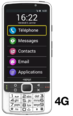
Votre téléphone
Kapsys SmartVision 2 Premium
pour votre Kapsys SmartVision 2 Premium ou Modifier le téléphone sélectionnéSupprimer un contact dans le répertoire
6 étapes
Débutant
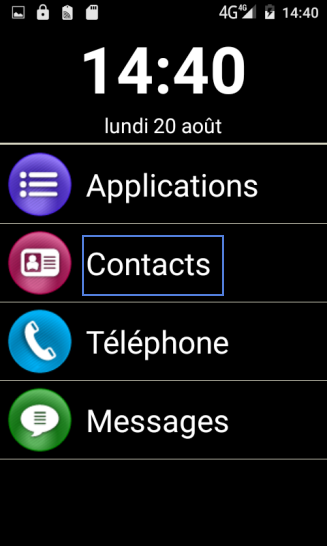
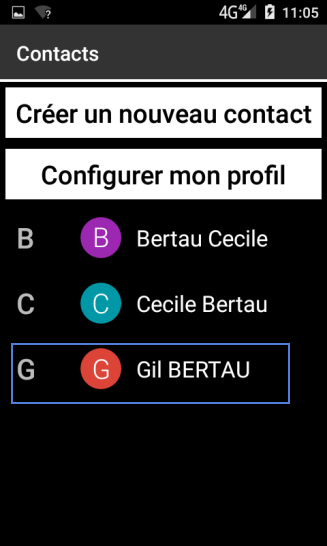
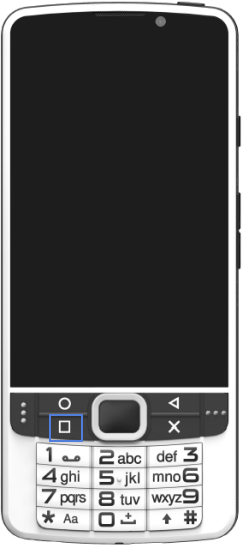
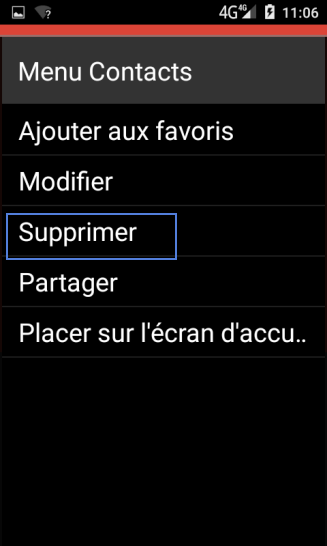
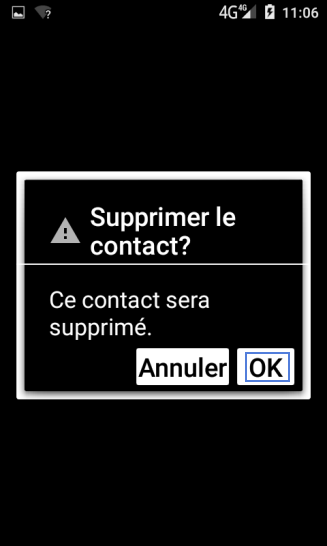
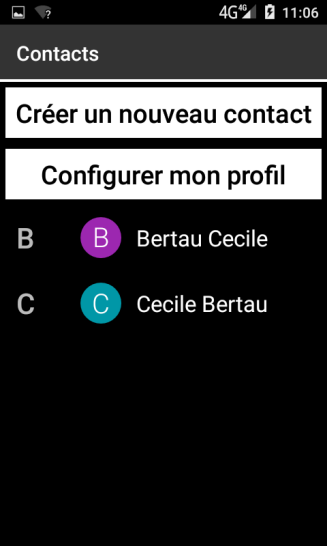
Bravo ! Vous avez terminé ce tutoriel.
Découvrez nos autres tutoriels